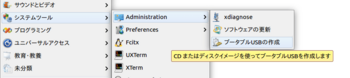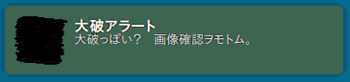前の10件 | -
30. 5chが見られない!? [Ubuntu]
おひさです。
すっかりご無沙汰しておりましたというか約2年振りのカキコだったりします。
前回20.04のインストールが云々って書いといて
……ぶっちゃけ、今Ubuntu22.04を使っています。(オイ)
艦これもウマ娘も最近は
……ってな状況だったりします。 ʅ(;‾◡◝)ʃ (オイオイ)
まあ、仕事関連で忙しかったのと、
ブログが移行したので「ブログを書く」というモチベが正直下がって
ずっと放置していたのですが
今月ネット界でどえらいことがありましたので、一時的にモチベが復活しました。
5chが見られないィィィィィorz
今までUbuntuにwine プラス janestyleで
5ch(というか2ch?)を見ていたのですが、
いきなり5chを見ることができなくなりました。(というか別の所に飛ばされる?)
しかたなくFirefoxでしばらく5chを見ていたのですが……
正直めんどいィィィィィ……orz
というかブラウザだと過去スレとか見るのに大変で
(専ブラ使わなかった時代ってかなり遡らないといけない昔のような……
XP時代にはギコナビとか使っていましたので)
仕方ないので、janestyleに替わるアプリを探しまくりました。
V2CとかV2C-Rとか探してはインストールしてみたんですけどねえ……
設定が分からないィィィィ……orz
正直やり方が分かんないです。
昔のUbuntuだと、V2C-Rはインストールしたらすぐに使えた記憶があったんですが……
(決して自分がついていけなくなった……という訳ではないと思いたい!?)
仕方ないので別なアプリを探した所、どうやらJDimが使えそうとのこと。
XPからUbuntuに移行した当初はJDを一時期使っていましたが
JDをフォークしたものがJDimとのことです。
(wine プラス janestyle使用中はすっかりJDとか使わなくなったので
JDimなんて後継が出ていたなんて知りませんでした)
で、SnapストアからJDimを検索してインストールしたところ……
5chが見れたァァァァァ! ━━ヽ(;´Д⊂) ━━!!!!
もう気分はこんな感じです。
めんどいプロキシとかの設定もなしにインストールしてそのまま5chが見えます。
ただ残念なことに今は5chが色々と設定を緩和してくれているらしくて
そのお陰で設定無しで閲覧できるということのようです。
ここいらはgithubのJDimのサイトに詳しく記載されていました。
まあ、設定が変わったら親切な誰かが
どっかで設定方法を記載してくれるでしょうと期待して
いまはとりあえずJDimで
専ブラ5ch三昧やァァァァァ
∧∧∧∧∧∧∧∧∧
< J・D・im! J・D・im! >
∨∨∨∨∨∨∨∨∨
_ _
`/っ) /っ)
/ / ∧_∧ / / ∧_∧
\\( )\\( )
_ _
`/っ) /っ)
/ / ∧_∧ / / ∧_∧
\\( )\\( )
すっかりご無沙汰しておりましたというか約2年振りのカキコだったりします。
前回20.04のインストールが云々って書いといて
……ぶっちゃけ、今Ubuntu22.04を使っています。(オイ)
艦これもウマ娘も最近は
……ってな状況だったりします。 ʅ(;‾◡◝)ʃ (オイオイ)
まあ、仕事関連で忙しかったのと、
ブログが移行したので「ブログを書く」というモチベが正直下がって
ずっと放置していたのですが
今月ネット界でどえらいことがありましたので、一時的にモチベが復活しました。
5chが見られないィィィィィorz
今までUbuntuにwine プラス janestyleで
5ch(というか2ch?)を見ていたのですが、
いきなり5chを見ることができなくなりました。(というか別の所に飛ばされる?)
しかたなくFirefoxでしばらく5chを見ていたのですが……
正直めんどいィィィィィ……orz
というかブラウザだと過去スレとか見るのに大変で
(専ブラ使わなかった時代ってかなり遡らないといけない昔のような……
XP時代にはギコナビとか使っていましたので)
仕方ないので、janestyleに替わるアプリを探しまくりました。
V2CとかV2C-Rとか探してはインストールしてみたんですけどねえ……
設定が分からないィィィィ……orz
正直やり方が分かんないです。
昔のUbuntuだと、V2C-Rはインストールしたらすぐに使えた記憶があったんですが……
(決して自分がついていけなくなった……という訳ではないと思いたい!?)
仕方ないので別なアプリを探した所、どうやらJDimが使えそうとのこと。
XPからUbuntuに移行した当初はJDを一時期使っていましたが
JDをフォークしたものがJDimとのことです。
(wine プラス janestyle使用中はすっかりJDとか使わなくなったので
JDimなんて後継が出ていたなんて知りませんでした)
で、SnapストアからJDimを検索してインストールしたところ……
5chが見れたァァァァァ! ━━ヽ(;´Д⊂) ━━!!!!
もう気分はこんな感じです。
めんどいプロキシとかの設定もなしにインストールしてそのまま5chが見えます。
ただ残念なことに今は5chが色々と設定を緩和してくれているらしくて
そのお陰で設定無しで閲覧できるということのようです。
ここいらはgithubのJDimのサイトに詳しく記載されていました。
まあ、設定が変わったら親切な誰かが
どっかで設定方法を記載してくれるでしょうと期待して
いまはとりあえずJDimで
専ブラ5ch三昧やァァァァァ
∧∧∧∧∧∧∧∧∧
< J・D・im! J・D・im! >
∨∨∨∨∨∨∨∨∨
_ _
`/っ) /っ)
/ / ∧_∧ / / ∧_∧
\\( )\\( )
_ _
`/っ) /っ)
/ / ∧_∧ / / ∧_∧
\\( )\\( )
29.アプコンの黒縁娘は嫌じゃ! [スマホ]
誘惑にマケズにUbuntu20.04をインストールする準備にとりかかっている最中、
と前回書いたがな
あれは嘘だァァァァァorz
ウマの誘惑に負けました。はい、毎日ログインしています。
艦隊もイベ始まったとかでこれからますます忙しくなります。
お手上げって有るもんやなぁ ʅ(;‾◡◝)ʃ
で、毎日ウマをやっておりますが、一点不満があるのですよ。
というのもXperia Z3という、
インストール自体がぎりぎりの古臭いスマホでプレイしていますので、
簡易表示にしないとBGMの音が飛びまくるんですね。
映像の方は多少処理落ちしてもまあ許容範囲なのですが、
音は飛ぶと非常に違和感があります。
仕方ないので音が飛ばないように簡易表示にしてプレイするのですが……
でも簡易表示だとやっぱりグラがしょぼいんですよ。(あちら立てればこちらが……)
そもそもZ3はウマの推奨端末ではないということと、
ネットの噂ですが2021年8月以降は
新規でリリースされるアプリはAndroid11以上でないと駄目だとか何とか……
Z3は頑張ってやっとAndroid6ですからね。
圧倒的に駄目じゃん!
と言うわけで、ウマがプレイ出来て、
かつPCモニター(解像度が1920×1080)に有線でHDMI接続できて
Dot by Dotで外部出力できることを前提に
新機種を色々と調査してみました……が、
ないんだな。これがorz
まず最新のスマホはXperiaもiPhoneも縦長なので、
その時点でPCモニター(解像度が1920×1080)にDot by Dot で
ハイビジョン出力が出来ない機種ばっかりなんですよ
だからPCモニター(解像度が1920×1080)に出力すると、
縮小表示にされて縁に黒帯が出来てしまうんですね
仕方がないのでウマ推奨端末一覧から多少古くてもいいので
スマホの解像度が1920×1080の機種をピックアップします。
2017年発売のiPhone8 Plusがよさそうですので、買ってみました。
ios12でしたが、Bluetoothマウスを使いたいのでios14にあげてみて
ウマをインストールしてスマホ上でプレイしてみます。
うおおぉぉぉ、これがヌルサクということか!
おまけにロード時間も短くなっています。
ここまでくれば勝ったも同然。
あとはPCモニター(解像度が1920×1080)に出力するだけの話だったのですが……、
沼ってヤツに、はまっちまったのさ。ヘヘッ
1.サードパーティー製品1(純正が高いのでw)
スマホ画面とPCモニターで動きにずれ(遅延)があります。
(スマホで動きがあるとワンクッションおいてからPCモニターにミラーリングされる)
そういう状態だとPCモニター見ながら細かいマウス操作が出来ません。
(スマホ画面見ながらだとできますが、それじゃあ意味ない)
おまけにiosを14に上げたらPCモニターにミラーリングできなくなりました。
2.サードパーティー製品2(それじゃ遅延が少ないGAMEモード実装のヤツでw)
遅延は確かに少なくて、許容範囲だったんですが、
HDMI端子付近が異常に発熱して、10分位すると熱暴走を起こしてハング。
空冷(USB扇風機)を試してみるも改善せず。
3.Lightning - Digital AVアダプタ(いわゆるお高い純正品)
遅延は少なくて、熱暴走もしなかったのですが、
PCモニターにミラーリングしたら、出ない筈の黒縁が出ます。
iPhone8 Plus は解像度が1920×1080やろ。
なんで解像度が1920×1080のPCモニターに出力して黒縁がでんねん。
(#`皿´)
しかもなにか映像が汚い。
よくよく調べてみるとどうも映像データを一回圧縮してから出力しているとか
「Lightning - Digital AVアダプタ アプコン」でぐぐると色々と出てきます)
高いカネ出して純正品買うて、アプコンと黒縁かよorz
結局iPhone8 Plusでウマ娘をするのは諦めました。
縦画面と横画面で切り替わってもマウスの動く向きは切り替わらないとか
細かい所で色々とあったので……
(外部出力せずスマホ単体でやるんならOKだと思いますよ)
最終的にMHLが可能で、解像度が1920×1080のZ5を購入しました。
推奨端末じゃないし、「ウマ娘 Xperia Z5」でググっても
プレイ状況とかの情報が出てこないし
Z3と状況が変わらなかったらどうしようとか考えちゃったり、
もうほとんど賭けでした。
設定から開発者向けオブションで
GPUレンダリングを使用、HWオーバーレイを無効 をそれぞれONにして
ウマをインストールしてプレイしてみます
うおおぉぉぉ、音が途切れないぞぉぉぉ! ━━━ヽ(;´Д⊂) ━━━!!!!
∧∧∧∧∧∧∧∧∧
< M・H・L! M・H・L! >
∨∨∨∨∨∨∨∨∨
_ _
`/っ) /っ)
/ / ∧_∧ / / ∧_∧
\\( )\\( )
_ _
`/っ) /っ)
/ / ∧_∧ / / ∧_∧
\\( )\\( )
iPhone8 Plusのようなヌルサクじゃなくても、ロード時間が短くなくても、
ときどき音声がとぎれかける? 場面があっても、
まあ、オレ的にはZ3からプレイ環境が向上したし、許容範囲でしょう、ということで、
なんとかGW中? にウマ娘のプレイ環境を整えることが出来ました。
Z3で当たり前のように出来ていたことが、最近は出来なくなってきてるんだなあ
(しもじみ)
(後日談)
Q1.
ここまで苦労してスマホでやらんでも、素直にPC(Windows10)でやればいいんじゃね?
A1.
考えたら駄目なのです。ウマのためにWindows10でプレイするようになったら
ますますUbuntuに戻れなくなるのです。
Q2.
Xperia Z5は1万近くかかりました。これは必要経費だとしても
iPhone8 Plusとその他ケーブル類で4万近く散財したんですが。
A2.
考えたら駄目なのです。8月以降はiPhoneを使用する機会が出てくる筈です。
Q3.
iPhoneって艦○れってあったっけ。
A3.
アプリがなければブラウザでやればいいのです。
考えるのです。考えれば救われるのです。多分、きっと、メイビー。
と前回書いたがな
あれは嘘だァァァァァorz
ウマの誘惑に負けました。はい、毎日ログインしています。
艦隊もイベ始まったとかでこれからますます忙しくなります。
お手上げって有るもんやなぁ ʅ(;‾◡◝)ʃ
で、毎日ウマをやっておりますが、一点不満があるのですよ。
というのもXperia Z3という、
インストール自体がぎりぎりの古臭いスマホでプレイしていますので、
簡易表示にしないとBGMの音が飛びまくるんですね。
映像の方は多少処理落ちしてもまあ許容範囲なのですが、
音は飛ぶと非常に違和感があります。
仕方ないので音が飛ばないように簡易表示にしてプレイするのですが……
でも簡易表示だとやっぱりグラがしょぼいんですよ。(あちら立てればこちらが……)
そもそもZ3はウマの推奨端末ではないということと、
ネットの噂ですが2021年8月以降は
新規でリリースされるアプリはAndroid11以上でないと駄目だとか何とか……
Z3は頑張ってやっとAndroid6ですからね。
圧倒的に駄目じゃん!
と言うわけで、ウマがプレイ出来て、
かつPCモニター(解像度が1920×1080)に有線でHDMI接続できて
Dot by Dotで外部出力できることを前提に
新機種を色々と調査してみました……が、
ないんだな。これがorz
まず最新のスマホはXperiaもiPhoneも縦長なので、
その時点でPCモニター(解像度が1920×1080)にDot by Dot で
ハイビジョン出力が出来ない機種ばっかりなんですよ
だからPCモニター(解像度が1920×1080)に出力すると、
縮小表示にされて縁に黒帯が出来てしまうんですね
仕方がないのでウマ推奨端末一覧から多少古くてもいいので
スマホの解像度が1920×1080の機種をピックアップします。
2017年発売のiPhone8 Plusがよさそうですので、買ってみました。
ios12でしたが、Bluetoothマウスを使いたいのでios14にあげてみて
ウマをインストールしてスマホ上でプレイしてみます。
うおおぉぉぉ、これがヌルサクということか!
おまけにロード時間も短くなっています。
ここまでくれば勝ったも同然。
あとはPCモニター(解像度が1920×1080)に出力するだけの話だったのですが……、
沼ってヤツに、はまっちまったのさ。ヘヘッ
1.サードパーティー製品1(純正が高いのでw)
スマホ画面とPCモニターで動きにずれ(遅延)があります。
(スマホで動きがあるとワンクッションおいてからPCモニターにミラーリングされる)
そういう状態だとPCモニター見ながら細かいマウス操作が出来ません。
(スマホ画面見ながらだとできますが、それじゃあ意味ない)
おまけにiosを14に上げたらPCモニターにミラーリングできなくなりました。
2.サードパーティー製品2(それじゃ遅延が少ないGAMEモード実装のヤツでw)
遅延は確かに少なくて、許容範囲だったんですが、
HDMI端子付近が異常に発熱して、10分位すると熱暴走を起こしてハング。
空冷(USB扇風機)を試してみるも改善せず。
3.Lightning - Digital AVアダプタ(いわゆるお高い純正品)
遅延は少なくて、熱暴走もしなかったのですが、
PCモニターにミラーリングしたら、出ない筈の黒縁が出ます。
iPhone8 Plus は解像度が1920×1080やろ。
なんで解像度が1920×1080のPCモニターに出力して黒縁がでんねん。
(#`皿´)
しかもなにか映像が汚い。
よくよく調べてみるとどうも映像データを一回圧縮してから出力しているとか
「Lightning - Digital AVアダプタ アプコン」でぐぐると色々と出てきます)
高いカネ出して純正品買うて、アプコンと黒縁かよorz
結局iPhone8 Plusでウマ娘をするのは諦めました。
縦画面と横画面で切り替わってもマウスの動く向きは切り替わらないとか
細かい所で色々とあったので……
(外部出力せずスマホ単体でやるんならOKだと思いますよ)
最終的にMHLが可能で、解像度が1920×1080のZ5を購入しました。
推奨端末じゃないし、「ウマ娘 Xperia Z5」でググっても
プレイ状況とかの情報が出てこないし
Z3と状況が変わらなかったらどうしようとか考えちゃったり、
もうほとんど賭けでした。
設定から開発者向けオブションで
GPUレンダリングを使用、HWオーバーレイを無効 をそれぞれONにして
ウマをインストールしてプレイしてみます
うおおぉぉぉ、音が途切れないぞぉぉぉ! ━━━ヽ(;´Д⊂) ━━━!!!!
∧∧∧∧∧∧∧∧∧
< M・H・L! M・H・L! >
∨∨∨∨∨∨∨∨∨
_ _
`/っ) /っ)
/ / ∧_∧ / / ∧_∧
\\( )\\( )
_ _
`/っ) /っ)
/ / ∧_∧ / / ∧_∧
\\( )\\( )
iPhone8 Plusのようなヌルサクじゃなくても、ロード時間が短くなくても、
ときどき音声がとぎれかける? 場面があっても、
まあ、オレ的にはZ3からプレイ環境が向上したし、許容範囲でしょう、ということで、
なんとかGW中? にウマ娘のプレイ環境を整えることが出来ました。
Z3で当たり前のように出来ていたことが、最近は出来なくなってきてるんだなあ
(しもじみ)
(後日談)
Q1.
ここまで苦労してスマホでやらんでも、素直にPC(Windows10)でやればいいんじゃね?
A1.
考えたら駄目なのです。ウマのためにWindows10でプレイするようになったら
ますますUbuntuに戻れなくなるのです。
Q2.
Xperia Z5は1万近くかかりました。これは必要経費だとしても
iPhone8 Plusとその他ケーブル類で4万近く散財したんですが。
A2.
考えたら駄目なのです。8月以降はiPhoneを使用する機会が出てくる筈です。
Q3.
iPhoneって艦○れってあったっけ。
A3.
アプリがなければブラウザでやればいいのです。
考えるのです。考えれば救われるのです。多分、きっと、メイビー。
28.艦隊ニモマケズ、ウマニモマケズ [Ubuntu]
Ubuntu16.04が4月でサポート切れになるので、
現在空き時間を見つけてはUbuntu20.04をインストールしている最中。
艦隊ノ誘惑ニモマケズ、ウマノ誘惑ニモマケズ、
淡々とインストールを進めるヒトに(以下略)
実際、このブログをやってみてよかったな〜と思えるのは、
過去の自分の設定を振り返ることが楽に出来るという点。
まあ、過去の自分の情報というのも
ネットで記載されている他の人の情報の積み重ねみたいなもんですがw
まあ、16.04の時と同じことをそのままズラ〜と書くのもなんなので、
ダイジェストで、巻きで行こうと思います。
1.isoのダウンロード
まずはUbuntuのサイトにいって、最新の20.04のisoファイルをダウンロードします。
「ubuntu 20.04 download」なんてキーワードでググるとサイトがヒットしますので、
Ubuntu Desktopのisoファイルをダウンロードします。
LTS(ロングタイムサポート)の最新は、2021年3月時点で、20.04.2.0 LTSですね。
isoファイルのダウンロードは「ダウンロード」のところを選択しても出来ますが、
一応isoのファイルのチェックもしたいので、
Ubuntu 20.04 LTS release notes と書かれているリンクからReleaseNotesに飛び、
さらに
https://releases.ubuntu.com/20.04/ (Ubuntu Desktop and Server for AMD64) と
書かれているところに飛びます。
64-bit PC (AMD64) desktop image と書かれているところから
isoファイルをダウンロードしておきます。
次にサイトの下の方にあるSHA256SUMSという箇所のリンクにあるチェックサムと
比較します。
ダウンロードファイルのチェックサムは端末から下記コマンドで得られます。
(isoファイルのパスは各自の環境に置き換えて下さい)
両者の値が一致していたら、ダウンロードは成功です。
2.インストールメディアの作成
1で入手したisoファイルを元に、インストールメディアを作成します。
今まではこのような場合にDVD-RWを使っていたんですが、
今回はUSBメモリを使用します。
中身が空のUSBメモリをPCに接続して、
後は「プータブルUSBの作成」を実行すればいいだけ。
フロッピー10枚とかインストールに使っていた頃と比べると隔世の感ですな。
3.サブPCに仮インストール
メインPCにいきなりインストールするのは色々と怖いので、
私はまずサブPCにインストールするようにしています。
サブPCは前のメインPCだったり、アキバの中古屋で2〜3000円くらいで
叩き売られていたVista時代のノートPCだったりします。
Vista時代のノートPCはWindows10へ無償アップグレードできなかったため
HDDのないものだと結構安く売られていたりします。
ある程度キレイなブツを選んで店内でbiosの起動が確認出来た場合、
HDDやSSDを取り付けてOSをインストールすれば問題なく動作することが多いです。
オススメはVista時代の富士通のオフィス用ノートですかね(個人の感想です)
USBメモリからブート出来るようにノートPCのbiosを設定して、
ネットに接続後、USBメモリからブートするとインストールが始まります。
途中で色々と聞かれますが、ここいらは16.04とほとんど一緒のため割愛します。
インストール終了後、USBメモリを抜いてENTERキーを押下すると再起動します。
ログインすると、「不完全な言語サポート」と「ソフトウェアの更新」のメッセージが
表示されますので、まずは最初に言語サポートの「この操作を今すぐ実行する」を
押下して不足ファイルをダウンロードします。
次にソフトウェアの更新で「今すぐインストールする」を実行します。
4.かる〜くゲームで動作確認など
サブPCで動作確認して何らかの問題や不具合があった時には、
メインPCへのインストールそのものを見合わせますが
かる〜くマインスイーパや上海で遊んだ限りでは、20.04LTSは問題なさ気ですな。
マ〜ベラ〜ス!!
推奨はCPUが2GHzデュアルコアプロセッサ以上、メモリ4GB以上らしいですが、
システムメモリ2GBの中古ノートPCでも問題なく動作しましたから。
18.04LTSリリース直後にも、サブPCで同様に稼働確認したのですが、
この段階で重くてまともに動かず、使用を諦めた経緯があります。
(その当時は16.04がサポート中という事情もありましたが)
こんな感じでしばらくはインストールネタが続きます。
今回ボケが少なかったようなw (個人の感想です)
現在空き時間を見つけてはUbuntu20.04をインストールしている最中。
艦隊ノ誘惑ニモマケズ、ウマノ誘惑ニモマケズ、
淡々とインストールを進めるヒトに(以下略)
実際、このブログをやってみてよかったな〜と思えるのは、
過去の自分の設定を振り返ることが楽に出来るという点。
まあ、過去の自分の情報というのも
ネットで記載されている他の人の情報の積み重ねみたいなもんですがw
まあ、16.04の時と同じことをそのままズラ〜と書くのもなんなので、
ダイジェストで、巻きで行こうと思います。
1.isoのダウンロード
まずはUbuntuのサイトにいって、最新の20.04のisoファイルをダウンロードします。
「ubuntu 20.04 download」なんてキーワードでググるとサイトがヒットしますので、
Ubuntu Desktopのisoファイルをダウンロードします。
LTS(ロングタイムサポート)の最新は、2021年3月時点で、20.04.2.0 LTSですね。
isoファイルのダウンロードは「ダウンロード」のところを選択しても出来ますが、
一応isoのファイルのチェックもしたいので、
Ubuntu 20.04 LTS release notes と書かれているリンクからReleaseNotesに飛び、
さらに
https://releases.ubuntu.com/20.04/ (Ubuntu Desktop and Server for AMD64) と
書かれているところに飛びます。
64-bit PC (AMD64) desktop image と書かれているところから
isoファイルをダウンロードしておきます。
次にサイトの下の方にあるSHA256SUMSという箇所のリンクにあるチェックサムと
比較します。
ダウンロードファイルのチェックサムは端末から下記コマンドで得られます。
(isoファイルのパスは各自の環境に置き換えて下さい)
両者の値が一致していたら、ダウンロードは成功です。
openssl dgst -sha256 '/home/hoge/ubuntu-20.04.2.0-desktop-amd64.iso'
2.インストールメディアの作成
1で入手したisoファイルを元に、インストールメディアを作成します。
今まではこのような場合にDVD-RWを使っていたんですが、
今回はUSBメモリを使用します。
中身が空のUSBメモリをPCに接続して、
後は「プータブルUSBの作成」を実行すればいいだけ。
フロッピー10枚とかインストールに使っていた頃と比べると隔世の感ですな。
3.サブPCに仮インストール
メインPCにいきなりインストールするのは色々と怖いので、
私はまずサブPCにインストールするようにしています。
サブPCは前のメインPCだったり、アキバの中古屋で2〜3000円くらいで
叩き売られていたVista時代のノートPCだったりします。
Vista時代のノートPCはWindows10へ無償アップグレードできなかったため
HDDのないものだと結構安く売られていたりします。
ある程度キレイなブツを選んで店内でbiosの起動が確認出来た場合、
HDDやSSDを取り付けてOSをインストールすれば問題なく動作することが多いです。
オススメはVista時代の富士通のオフィス用ノートですかね(個人の感想です)
USBメモリからブート出来るようにノートPCのbiosを設定して、
ネットに接続後、USBメモリからブートするとインストールが始まります。
途中で色々と聞かれますが、ここいらは16.04とほとんど一緒のため割愛します。
インストール終了後、USBメモリを抜いてENTERキーを押下すると再起動します。
ログインすると、「不完全な言語サポート」と「ソフトウェアの更新」のメッセージが
表示されますので、まずは最初に言語サポートの「この操作を今すぐ実行する」を
押下して不足ファイルをダウンロードします。
次にソフトウェアの更新で「今すぐインストールする」を実行します。
4.かる〜くゲームで動作確認など
サブPCで動作確認して何らかの問題や不具合があった時には、
メインPCへのインストールそのものを見合わせますが
かる〜くマインスイーパや上海で遊んだ限りでは、20.04LTSは問題なさ気ですな。
マ〜ベラ〜ス!!
推奨はCPUが2GHzデュアルコアプロセッサ以上、メモリ4GB以上らしいですが、
システムメモリ2GBの中古ノートPCでも問題なく動作しましたから。
18.04LTSリリース直後にも、サブPCで同様に稼働確認したのですが、
この段階で重くてまともに動かず、使用を諦めた経緯があります。
(その当時は16.04がサポート中という事情もありましたが)
こんな感じでしばらくはインストールネタが続きます。
今回ボケが少なかったようなw (個人の感想です)
タグ:ubuntu
27.ムスメというパワーワード!? [スマホ]
だるい
16.04のサポートは今年の4月までだからそろそろ新しい版をインストールし直さないと
いけないんだけど
なんというか、モチベがでない( ´Д`)=3
なので今回はUbuntuではなく、スマホゲーネタになります。
(いまさら16.04環境のネタ書いてもすぐ20.04になるからなあ)
で、本日のお題なんですが最近、新しいスマホゲームにハマっていまして
ウマ○っていうんですけどね
スマホとDMMで動くって言うから艦○れみたいな感じかな〜って思って
事前登録しちゃいましたw
艦○といいウマ○といい、
ムスメというキーワードに弱い気がする……(; ̄ー ̄)...ン?
で、コイツが結構すごい
昔競馬にはまっていた人だったら思わずニヤって笑ってしまう感じw
ただ牡牝の区別がないため
全部娘だったりします(*'A`*)
(何でも右耳に飾りがあるとリアル牡馬、左耳だとリアル牝馬だそうな)
レースシーンとかゴール板直後の胸揺れとかブルマとかw
製作者はウマいところ狙ってんなーとか思ったりします(゚▽゚o)♪
というかグラスワンダーがアメリカ生まれの帰国子女で大和撫子ってなんやねん
もうプレイするしかないやんかw
でもライスやエルコンがあんなキャラ付けとは思わなかったw
一時期(というか今でも)競馬にハマって、的場ジョッキーのお手馬ウォッチしてた
身からすると、グラス、エルコン、ライス、アグネスデジタル、ビコーペガサスなど
思わずニヤリとしてしまいます。(ええ、何言ってんだお前状態なんですけどw)(´∀`)
PC版はもうちょい後にリリースされるんですが、Windows10限定ですな。
そのためプレイ環境は現時点ではスマホだけなんですが、
ハイビジョンを想定しているせいかスマホ画面だとちょい小さいです。
ライブシーンとかはデカいモニターで見たほうが絶対いいんで
外部モニター持っている人はMHLやChromecast、Type-C/DisplayPort Alt Modeで
接続してみたほうがいいですな
MHL!MHL!ってもうええねん
Z3というギリギリのスペックで遊んでいると
ところどころ音が飛んだりしますが何とかプレイしています。
(最新のスマホでやりたいんですが、有線HDMLで外部モニターにハイビジョンで
となるとなかなか良いスマホがなくて困っています)
泥機の設定で、モバイルデータの通信をオフにして
Wi-FiとBluetoothをオンにして
外部モニターに接続しつつ、Bluetoothマウスでプレイしています。
ただゲームすると熱持つのでUSB扇風機でスマホを冷やすのと
結構データ通信量が多いので、低速のMVNO月容量3GBとかだとちょっと厳しい気がします。
(一週間程度遊んだ位で500MB位行きました。というかインストールで約6GB?)
今のところ無課金ですが、多分微課金するかなあ(´・_・`)
で、タダでさえ艦○れやウマ○のゲームに時間を取られて
春眠暁じゃなくて曙キターじゃなくて
睡眠不足気味の状態なのに、Ubuntuのインストールとかやってらんないというか
だるい というか冒頭のオチになるとw (´ー` )y─┛~~
16.04のサポートは今年の4月までだからそろそろ新しい版をインストールし直さないと
いけないんだけど
なんというか、モチベがでない( ´Д`)=3
なので今回はUbuntuではなく、スマホゲーネタになります。
(いまさら16.04環境のネタ書いてもすぐ20.04になるからなあ)
で、本日のお題なんですが最近、新しいスマホゲームにハマっていまして
ウマ○っていうんですけどね
スマホとDMMで動くって言うから艦○れみたいな感じかな〜って思って
事前登録しちゃいましたw
艦○といいウマ○といい、
ムスメというキーワードに弱い気がする……(; ̄ー ̄)...ン?
で、コイツが結構すごい
昔競馬にはまっていた人だったら思わずニヤって笑ってしまう感じw
ただ牡牝の区別がないため
全部娘だったりします(*'A`*)
(何でも右耳に飾りがあるとリアル牡馬、左耳だとリアル牝馬だそうな)
レースシーンとかゴール板直後の胸揺れとかブルマとかw
製作者はウマいところ狙ってんなーとか思ったりします(゚▽゚o)♪
というかグラスワンダーがアメリカ生まれの帰国子女で大和撫子ってなんやねん
もうプレイするしかないやんかw
でもライスやエルコンがあんなキャラ付けとは思わなかったw
一時期(というか今でも)競馬にハマって、的場ジョッキーのお手馬ウォッチしてた
身からすると、グラス、エルコン、ライス、アグネスデジタル、ビコーペガサスなど
思わずニヤリとしてしまいます。(ええ、何言ってんだお前状態なんですけどw)(´∀`)
PC版はもうちょい後にリリースされるんですが、Windows10限定ですな。
そのためプレイ環境は現時点ではスマホだけなんですが、
ハイビジョンを想定しているせいかスマホ画面だとちょい小さいです。
ライブシーンとかはデカいモニターで見たほうが絶対いいんで
外部モニター持っている人はMHLやChromecast、Type-C/DisplayPort Alt Modeで
接続してみたほうがいいですな
MHL!MHL!ってもうええねん
Z3というギリギリのスペックで遊んでいると
ところどころ音が飛んだりしますが何とかプレイしています。
(最新のスマホでやりたいんですが、有線HDMLで外部モニターにハイビジョンで
となるとなかなか良いスマホがなくて困っています)
泥機の設定で、モバイルデータの通信をオフにして
Wi-FiとBluetoothをオンにして
外部モニターに接続しつつ、Bluetoothマウスでプレイしています。
ただゲームすると熱持つのでUSB扇風機でスマホを冷やすのと
結構データ通信量が多いので、低速のMVNO月容量3GBとかだとちょっと厳しい気がします。
(一週間程度遊んだ位で500MB位行きました。というかインストールで約6GB?)
今のところ無課金ですが、多分微課金するかなあ(´・_・`)
で、タダでさえ艦○れやウマ○のゲームに時間を取られて
春眠暁じゃなくて曙キターじゃなくて
睡眠不足気味の状態なのに、Ubuntuのインストールとかやってらんないというか
だるい というか冒頭のオチになるとw (´ー` )y─┛~~
26.かくして、人はどこまでもめんどくさがり屋になっていくのです [Ubuntu]
さて、前回のツールで、「あれ、どうだったっけ?」なんて時に
さくっと確認できるようになって便利になったんですが、
かえって面倒になった部分もあります。
今までは某ブラゲーを遊ぶにはchromiumをダブルクリックすれば良かったんです。
(スタート画面にはブラゲーのログインのurlをセット済)
ところがツールを作ったからには、
1.chromiumを立ち上げ、
2.端末からツールを立ち上げ、python3 〜と入力し
3.そのツールが画像を保存するフォルダをノーチラスで開いた状態にして
(ファイル更新日時降順でアイコン表示モードで)
なんてことをしないといけません。
(ああ、めんどいw) (´。`)
今まで1アクションでいままで済んでいたことが
今度は一気に3アクションになったのですね。
最初は、マメに3アクションやってたんですけどね。
だんだん面倒くさくなってきて……
もう、ツールとかめんどいから使わなくてもよくね? ヽ(´▽`)ノ ワーイ
なんて状態になって来て……
いや、使わないとツール作った意味ないよね? (-_-;) ナイヨネ
いや、進まない任務と大破アラートの連チャン攻撃に心が折れたというか……
(アラートで心理的なダメージ倍増になってそうなw)
で、デスクトップ上にアイコンをつくって
そいつ実行で前述の3アクション全部実行してくれたら良くね?
というのが今回のお題です。
まずはデスクトップ上にアイコンの元となる
ファイル(hoge.desktop)を作成します。
中身はこんなんです。コメントとかは適当w
つくったらファイルにchmodで実行権限をつけてくださいな
あとツール(hoge.py)に、フォルダを開く処理とか、ブラウザを起動する処理を入れます。
(実際には全ウィンドウタイトル取得して、二重起動チェックとかしてます)
これでデスクトップ上のアイコンをダブルクリックするだけで、
1.端末が開いてツールが立ち上がり
2.そのツールが画像を保存するフォルダを表示した状態で
ノーチラスが立ち上がり
3.chromiumが立ち上がり
なんてことをしてくれるようになりました。
これでやる時の手間が以前とほとんど同じになりました。
終了する時の手間は……、3アクションのままなんですけどね(ボソッ)
さくっと確認できるようになって便利になったんですが、
かえって面倒になった部分もあります。
今までは某ブラゲーを遊ぶにはchromiumをダブルクリックすれば良かったんです。
(スタート画面にはブラゲーのログインのurlをセット済)
ところがツールを作ったからには、
1.chromiumを立ち上げ、
2.端末からツールを立ち上げ、python3 〜と入力し
3.そのツールが画像を保存するフォルダをノーチラスで開いた状態にして
(ファイル更新日時降順でアイコン表示モードで)
なんてことをしないといけません。
(ああ、めんどいw) (´。`)
今まで1アクションでいままで済んでいたことが
今度は一気に3アクションになったのですね。
最初は、マメに3アクションやってたんですけどね。
だんだん面倒くさくなってきて……
もう、ツールとかめんどいから使わなくてもよくね? ヽ(´▽`)ノ ワーイ
なんて状態になって来て……
いや、使わないとツール作った意味ないよね? (-_-;) ナイヨネ
いや、進まない任務と大破アラートの連チャン攻撃に心が折れたというか……
(アラートで心理的なダメージ倍増になってそうなw)
で、デスクトップ上にアイコンをつくって
そいつ実行で前述の3アクション全部実行してくれたら良くね?
というのが今回のお題です。
まずはデスクトップ上にアイコンの元となる
ファイル(hoge.desktop)を作成します。
中身はこんなんです。コメントとかは適当w
#!/usr/bin/env xdg-open [Desktop Entry] Version=1.0 Type=Application Terminal=true Icon[ja]=./hoge.png Name[ja]=アラート Exec=/usr/bin/python3 ./hoge.py Comment[ja]=アラート Name=アラート Comment=アラート Icon=./hoge.png
つくったらファイルにchmodで実行権限をつけてくださいな
あとツール(hoge.py)に、フォルダを開く処理とか、ブラウザを起動する処理を入れます。
(実際には全ウィンドウタイトル取得して、二重起動チェックとかしてます)
import os
import subprocess
import webbrowser
# フォルダが存在しない場合、フォルダを作成して開く
if not os.path.exists("/dev/shm/hoge"):
os.makedirs("/dev/shm/hoge")
subprocess.Popen(["xdg-open", "/dev/shm/hoge"])
# ブラウザ起動
url = "https://www.hoge.co.jp"
webbrowser.get(using='chromium-browser').open(url,new=1)
これでデスクトップ上のアイコンをダブルクリックするだけで、
1.端末が開いてツールが立ち上がり
2.そのツールが画像を保存するフォルダを表示した状態で
ノーチラスが立ち上がり
3.chromiumが立ち上がり
なんてことをしてくれるようになりました。
これでやる時の手間が以前とほとんど同じになりました。
終了する時の手間は……、3アクションのままなんですけどね(ボソッ)
25.とにかくヨシっ、 ……は回避したい [Ubuntu]
さて、今日のお題も減色ネタです。
ただし、前回は画像のクォリティをなるべく落とさずに
ファイルサイズを減らすのが目的でしたが、
今回は画像認識の向上につながる減色ネタです。
で、今回のネタのきっかけも某ブラウザゲーでしてw
このブラゲーをやりつつ、なろう小説を読むのが
休日のスタイルになって久しいのですが
このブラゲー、なんとなく適当にクリックしていたりすると大変な目にあったりします。
特に赤い字の明朝体フォントでデカデカと何かが表示されているのに、
気づかずに進撃したりすると……
すごくかなしいことになります。(;_;)
で、そんなかなしいことを回避するために
真剣に注意深くゲームをプレイしなきゃいけないんですけどね。
ときどきやらかします。(;_;)
やっぱり人の努力って限界がありますよ。
特に最近記憶力がヤバいなと自分でも自覚しておりまして
とくに、「アレっ、さっきの大丈夫だったよな?」 なんてのが
最近特に多くなって来ておりまして……
何かわかんないけど、とにかくヨシっ(現場猫風)
とやって、何度(;_;)な目にあったことか……
とまあこんな具合でして、これをナントカしたいというのがきっかけですね。
ただ、言い訳じゃないですけど、
これはゲームの自動実行ツールじゃないから!
……誰に言い訳してるんですかねえ。 ( ´_ゝ`)フーン
まあwikiにツール類とか掲載されていて、
通信機能の解析とかやっているツールとかもあるから
まあ、これくらいは大丈夫……、だよね?
まあ、リカに冠ナントカとも言うし……
なんで、今回は処理の概要だけの記載になります。
1.マウスイベントを監視して、左クリックのキーダウン時に以降の処理を開始
2.アクティブウィンドウのタイトルを取得して、某ブラゲーだったら以降の処理を開始
3.画面キャプチャを取得して戦果の画面かどうかを認識
違っていたらキャプチャ画像は削除
4.赤い字が表示されているかを認識
赤い字が表示されているときはアラートを表示
画像ファイルを大量に生成するので、仮想ディスク上に保存することにしました。
/dev/shmですね。
電源OFFにするとファイルも消えるので、楽チンだし。
ただ、4の処理に苦労しましてですね。どうも煙の効果が認識を阻害するようでして、
なかなかアラートが表示されないんですね。
で、試行錯誤した結果、今回の減色ネタになります。
convert -depth 1 before.png after.png
とやると目にキツイ画像になったりしますが、細かい効果がふきとびます。
でもそうするとナゼかw、画像認識が向上したりしますw
何かわかんないけど、とにかくヨシっ(現場猫風)
え〜〜〜ってなカンジですが、結果的に画像認識の向上に繋がるとかw
これでなんとかすごくかなしいことが回避できるようになりました
でもかなしいこと(大破)は回避できません、ええ、どう頑張っても!
大破しすぎだろう。常識的に考えて! 何回表示されるんですかねえ……
ただし、前回は画像のクォリティをなるべく落とさずに
ファイルサイズを減らすのが目的でしたが、
今回は画像認識の向上につながる減色ネタです。
で、今回のネタのきっかけも某ブラウザゲーでしてw
このブラゲーをやりつつ、なろう小説を読むのが
休日のスタイルになって久しいのですが
このブラゲー、なんとなく適当にクリックしていたりすると大変な目にあったりします。
特に赤い字の明朝体フォントでデカデカと何かが表示されているのに、
気づかずに進撃したりすると……
すごくかなしいことになります。(;_;)
で、そんなかなしいことを回避するために
真剣に注意深くゲームをプレイしなきゃいけないんですけどね。
ときどきやらかします。(;_;)
やっぱり人の努力って限界がありますよ。
特に最近記憶力がヤバいなと自分でも自覚しておりまして
とくに、「アレっ、さっきの大丈夫だったよな?」 なんてのが
最近特に多くなって来ておりまして……
何かわかんないけど、とにかくヨシっ(現場猫風)
とやって、何度(;_;)な目にあったことか……
とまあこんな具合でして、これをナントカしたいというのがきっかけですね。
ただ、言い訳じゃないですけど、
これはゲームの自動実行ツールじゃないから!
……誰に言い訳してるんですかねえ。 ( ´_ゝ`)フーン
まあwikiにツール類とか掲載されていて、
通信機能の解析とかやっているツールとかもあるから
まあ、これくらいは大丈夫……、だよね?
まあ、リカに冠ナントカとも言うし……
なんで、今回は処理の概要だけの記載になります。
1.マウスイベントを監視して、左クリックのキーダウン時に以降の処理を開始
2.アクティブウィンドウのタイトルを取得して、某ブラゲーだったら以降の処理を開始
3.画面キャプチャを取得して戦果の画面かどうかを認識
違っていたらキャプチャ画像は削除
4.赤い字が表示されているかを認識
赤い字が表示されているときはアラートを表示
画像ファイルを大量に生成するので、仮想ディスク上に保存することにしました。
/dev/shmですね。
電源OFFにするとファイルも消えるので、楽チンだし。
ただ、4の処理に苦労しましてですね。どうも煙の効果が認識を阻害するようでして、
なかなかアラートが表示されないんですね。
で、試行錯誤した結果、今回の減色ネタになります。
convert -depth 1 before.png after.png
とやると目にキツイ画像になったりしますが、細かい効果がふきとびます。
でもそうするとナゼかw、画像認識が向上したりしますw
何かわかんないけど、とにかくヨシっ(現場猫風)
え〜〜〜ってなカンジですが、結果的に画像認識の向上に繋がるとかw
これでなんとかすごくかなしいことが回避できるようになりました
でもかなしいこと(大破)は回避できません、ええ、どう頑張っても!
大破しすぎだろう。常識的に考えて! 何回表示されるんですかねえ……
24.減色したい…… [Ubuntu]
サポートの切れたWindows7でも出来るのに、
なぜかサポート期間内のUbuntuだとできない オンラインでの国勢調査
泥機はLinuxだからUbuntuと似たようなもんだよな〜と思いつつ、
でもAndroid6って、そこかしこでサポート終了の告知あるよなあ〜と思いつつ
そんなAndroid6でもでも出来るのに、
なぜかサポート期間内のUbuntuだとできない オンラインでの国勢調査
日本政府によるITの認識って、どうなっているんでしょうかねえ (-_-;ウーン
デジタル庁とか言う前に、まずOSのサポートってとこから理解してもらいたいですなあ
さて、仕事が忙しくてしばらくほったらかしていたブログですが、
やっぱりso-netから変わりましたね
SSブログになった時点で覚悟はしていましたが……、
さてso-netのメアドはいつまで使えるんでしょうか (爆)
いかん、後ろ向きなコメントばかりしてもあかんので
前向きに今日のお題なんですが、減色したい… です。
でもカラ○○にはなりません。減色なのでw
むしろ地味目になります。減色なのでw (大切なことなので二回〜)
そもそも減色なんてのは、それこそ今から20年以上も前の、90年代というか、
前世紀のまだ電話回線で大半の人がネットを利用していた頃に
局所的に流行っていたワードというか、
画像ファイルのサイズを軽くすることがちょっとしたマナーというかブームとなっていた
時期の話でしてねえ、
フリーソフトのpadieとかスゲーといいながら、使っていた記憶が有ります
大半の人が光回線となって、4Kだ動画だなんてこのご時世、
すっかり「減色」なんて単語を目にしなくなって久しいこの時代に
なんで今更減色なのかといいますとですね、
実はCalcのせいだったりします(ボソッ)
もともとCalc(Excelみたいな表計算ソフト)に、
某ブラウザゲーの色々なスクショを貼っつけて保存なんてものをしておりました。
イベントなんぞがある度にペタペタとスクショ貼っては保存しましたよ
その某ブラウザゲーですが、一期から二期になってですね
解像度が増えました。 ワ━━━━(゚∀゚)━━━━イ!!!!
キレイになって喜びましたよ。ええ、当初は
でもね。スクショで画像を保存しようとしてですね
イベントの3海域目くらいでCalcが保存時エラーを吐いちゃってくれるんですよ
これが。 (-_-;ウーン
画像が重くて保存できなくなるんですね
まあ、最近1海域にギミックだなんだと色々と詰め込みがちな
○○のせいでもあるんですがw
エラー吐く度に新規ファイルこさえていたんですが、さすがに面倒になってきてですね
一期なみに1イベント1ファイルに抑えられないか、と考えたんですよ
まあ、最近pythonによる画像処理とか良く聞くし〜〜〜〜w
で、ネットから色々と情報を仕入れて、作ってみました。
冗長だったり、拙いところがあるかもしれませんがご容赦の程を
VSCodium(もしくはVisual Studio Code)の拡張機能にms-pythonを入れると、
pythonのデバッグ作業が楽になります
ついでに独自のショートカットに登録すると、楽にスクショが撮れるんでいいですな
これでキレイにとりたいスクショはいままで通りの重めのスクショで撮って
とりあえず情報さえ残せればいい、なんてのは軽い減色スクショと
使い分けができますね
pythonによる画像処理とか〜〜〜〜、と書いといてなんですが、
減色はquantizeだけでお手軽に済ませています
色んなパラメータの設定とかハマると沼ですからねw
このパラメータ設定だと、画像ファイルに保存したらファイルサイズは小さくなるのに
Calcに保存したら却ってサイズが増えてしまった、なんてことも……、
あるあるだったりします
なるべくキレイに、なるべくファイルサイズは軽めにとかやっていると
切りが有りませんのでw
オレはようやくのぼりはじめたばかりだからな このはてしなく遠い減色坂をよ……
だけど、減色ネタにしときながら、画像ファイルが一つも無いって、
どうなのさ、○○〜
なぜかサポート期間内のUbuntuだとできない オンラインでの国勢調査
泥機はLinuxだからUbuntuと似たようなもんだよな〜と思いつつ、
でもAndroid6って、そこかしこでサポート終了の告知あるよなあ〜と思いつつ
そんなAndroid6でもでも出来るのに、
なぜかサポート期間内のUbuntuだとできない オンラインでの国勢調査
日本政府によるITの認識って、どうなっているんでしょうかねえ (-_-;ウーン
デジタル庁とか言う前に、まずOSのサポートってとこから理解してもらいたいですなあ
さて、仕事が忙しくてしばらくほったらかしていたブログですが、
やっぱりso-netから変わりましたね
SSブログになった時点で覚悟はしていましたが……、
さてso-netのメアドはいつまで使えるんでしょうか (爆)
いかん、後ろ向きなコメントばかりしてもあかんので
前向きに今日のお題なんですが、減色したい… です。
でもカラ○○にはなりません。減色なのでw
むしろ地味目になります。減色なのでw (大切なことなので二回〜)
そもそも減色なんてのは、それこそ今から20年以上も前の、90年代というか、
前世紀のまだ電話回線で大半の人がネットを利用していた頃に
局所的に流行っていたワードというか、
画像ファイルのサイズを軽くすることがちょっとしたマナーというかブームとなっていた
時期の話でしてねえ、
フリーソフトのpadieとかスゲーといいながら、使っていた記憶が有ります
大半の人が光回線となって、4Kだ動画だなんてこのご時世、
すっかり「減色」なんて単語を目にしなくなって久しいこの時代に
なんで今更減色なのかといいますとですね、
実はCalcのせいだったりします(ボソッ)
もともとCalc(Excelみたいな表計算ソフト)に、
某ブラウザゲーの色々なスクショを貼っつけて保存なんてものをしておりました。
イベントなんぞがある度にペタペタとスクショ貼っては保存しましたよ
その某ブラウザゲーですが、一期から二期になってですね
解像度が増えました。 ワ━━━━(゚∀゚)━━━━イ!!!!
キレイになって喜びましたよ。ええ、当初は
でもね。スクショで画像を保存しようとしてですね
イベントの3海域目くらいでCalcが保存時エラーを吐いちゃってくれるんですよ
これが。 (-_-;ウーン
画像が重くて保存できなくなるんですね
まあ、最近1海域にギミックだなんだと色々と詰め込みがちな
○○のせいでもあるんですがw
エラー吐く度に新規ファイルこさえていたんですが、さすがに面倒になってきてですね
一期なみに1イベント1ファイルに抑えられないか、と考えたんですよ
まあ、最近pythonによる画像処理とか良く聞くし〜〜〜〜w
で、ネットから色々と情報を仕入れて、作ってみました。
冗長だったり、拙いところがあるかもしれませんがご容赦の程を
from PIL import Image
import gi
gi.require_version('Gtk', '3.0')
from gi.repository import Gtk,Gdk
#キャプチャ取得して、画像ファイル作成
screen = Gdk.get_default_root_window().get_screen()
w = screen.get_active_window()
pb = Gdk.pixbuf_get_from_window(w, 0, 0, w.get_width(), w.get_height())
pb.savev('./orimg.png', 'png', (), ())
#画像ファイルを読み込み、減色して保存
img = Image.open( './orimg.png' )
scimg = img.quantize(colors=256)
scimg.save( './scimg.png' )
#減色画像ファイルを読み込み、クリップボードにコピー
image = Gtk.Image.new_from_file('./scimg.png')
if image.get_storage_type() == Gtk.ImageType.PIXBUF:
pixbuf = image.get_pixbuf()
clipboard = Gtk.Clipboard.get(Gdk.SELECTION_CLIPBOARD)
clipboard.set_image(pixbuf)
clipboard.store()
VSCodium(もしくはVisual Studio Code)の拡張機能にms-pythonを入れると、
pythonのデバッグ作業が楽になります
ついでに独自のショートカットに登録すると、楽にスクショが撮れるんでいいですな
これでキレイにとりたいスクショはいままで通りの重めのスクショで撮って
とりあえず情報さえ残せればいい、なんてのは軽い減色スクショと
使い分けができますね
pythonによる画像処理とか〜〜〜〜、と書いといてなんですが、
減色はquantizeだけでお手軽に済ませています
色んなパラメータの設定とかハマると沼ですからねw
このパラメータ設定だと、画像ファイルに保存したらファイルサイズは小さくなるのに
Calcに保存したら却ってサイズが増えてしまった、なんてことも……、
あるあるだったりします
なるべくキレイに、なるべくファイルサイズは軽めにとかやっていると
切りが有りませんのでw
オレはようやくのぼりはじめたばかりだからな このはてしなく遠い減色坂をよ……
だけど、減色ネタにしときながら、画像ファイルが一つも無いって、
どうなのさ、○○〜
23.何番煎じだ! 天気予報 [Ubuntu]
「ゲームは一日一時間まで」 と書いていたら、
実際にそれをやった自治体があったとかw
まあ、ハマっているときはともかく、
飽きた(醒めた)時の無駄な時間と金使った感というか
もう読まなくなった本や遊ばなくなったゲームを部屋の掃除で見かける度に……、
ちょっと色々考えますねえ
余暇時間はまずはリアルを充実させることが一番で
ゲームは、余暇時間の余暇時間でやりましょう、ってところですかね。
ヽ(´ー`)ノ .:*:・'゚☆。.:*:・'゚★。.:*
キュウジツハ イチニチジュウ カンコレ ヤッテルヒトガ イッテモネエ
それ以外にも、「あんたも好きねぇ」 なんて書いていたら、
その相方が亡くなったりとか
センバツの甲子園が中止になったり、
オリンピックが(限りなく中止に近いと思われる)延期になったり、
2020年はいろいろとありすぎでしょう。 (まだ半分も過ぎていないのに)
2020年は、2011年と同様に忘れ難い年になりそうですな……
さて、最近は三寒四温というか、寒の戻りというか、
暑かったり急に寒くなったりしております。
朝コートを着て行こうかどうしようか迷ったりもします。
季節の変わり目で単に傘が要るかどうかレベルじゃなくて
気温も含めて一年で一番天気予報が必要な時期かな、と思ったりしております。
ところが現在のお天気GNOMEは、現在の天気を表示するだけで
残念ながら日本の天候については明日の予報はしてくれません。
ソフトウェアから「天気予報」「Weather」「Forecast」等で検索しても
何というか、好みに合わないなものしかありません。
Windows版のアプリからwineで動作しそうなものを探してきてもいいんですが
探すのもwine で動作するか確認するのもめんどくさいんで、
ウェブの天気予報のショートカットを作って、デスクトップに置いてました。
ただ、次第にクリックするのもめんどくさい(←オイ)
もとい、めんどくさくなりましてw
せっかくcronという自動で実行してくれる機能があるんだから
時報と同じようにnotify-sendで天気予報も表示させりゃいいだろうと思いまして。
で、いっそ作ってみようかと思ったわけです。
「無いならつくればいいじゃない」とか
「無いのなら作ってみようホトトギス」とか
どこぞのマリーさんや藤吉郎さんが言いそうなセリフですが (実際には後世の作?)
何回やる気だ! ○ウシカ
何番煎じだ! 天気予報
まあ、本日のお題は天気予報です。
まずは天気予報の情報をどうやったら取得できるかWebで色々と調べました。
必要は発明のマザーと申しますかw 色々とありますねえ。
実際為替とか取得するよりも天気予報の方が需要がありますしね。
どうやらAPIを使う方法とウェブスクレイピングという手法があるそうです。
使用する言語も含めて、ググると色々なやり方が有りますね。
覚えておくと色々と応用が利きそうなので、
まずはウェブスクレイピングを使うことにしました。
言語は、前にRPAというか自動化でpythonに失敗しましたんで
今回はリベンジでpythonに決定。
天気予報の元ネタですが、個人利用に問題がなさそうな気象庁のHPから
取得することにしました。
「気象庁ホームページ」
https://www.jma.go.jp/jma/kishou/info/coment.html
で、まずはさくっと必要なものを端末からインストールします。
sudo apt-get install python-bs4
sudo apt-get install python3-requests
次に気象庁の天気予報サイトですが、
天気予報よりも週間天気予報の方が分かりやすいので、そっちを使うことにします。
天気を取得したい都道府県を選択して、
ブラウザのメニューからHTMLページのソースを見ます。
気象庁のHPは大きくdivでグループ分けしてますので、
まずは予報部分のdivを確認します。
テーブルのidがinfotablefontのなかに必要な情報がありそうです。
でつくったのがこちらになります。
(追記)
2021年になったらHPが変更になったようで、
今現在は動作しませんね。
2020年だったらこうでした、というカンジでヨロ
t_weather_forecast.py
ぶっちゃけところどころ改行がおかしくなるので、参考程度にお願いします。
タイトルのところをタグbigでかこっている部分とか
(#結果の出力あたりは手修正が必要)
深夜にチェックすることを想定していますので、
明日の天気といいつつ実質今日の天気だったりします。
アイコンの図柄にイマイチ納得はしてないですが、まあ許容範囲かと。
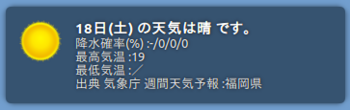
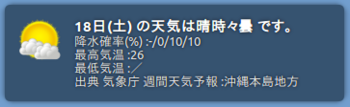
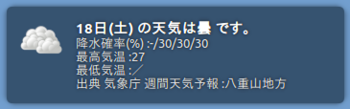



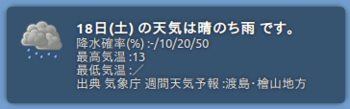
後はcron に /usr/bin/python3 ~/t_weather_forecast.py と登録したら
自動的に天気予報を取得してくれますね。
これで明日の天気予報を見逃す心配もない筈。
……ただ、一身上の都合により
5月6日まで、めったに外出する機会自体がなくなりましたがwww
ヽ(´ー`)ノ だから2020年はいろいろとありすぎるってw
実際にそれをやった自治体があったとかw
まあ、ハマっているときはともかく、
飽きた(醒めた)時の無駄な時間と金使った感というか
もう読まなくなった本や遊ばなくなったゲームを部屋の掃除で見かける度に……、
ちょっと色々考えますねえ
余暇時間はまずはリアルを充実させることが一番で
ゲームは、余暇時間の余暇時間でやりましょう、ってところですかね。
ヽ(´ー`)ノ .:*:・'゚☆。.:*:・'゚★。.:*
キュウジツハ イチニチジュウ カンコレ ヤッテルヒトガ イッテモネエ
それ以外にも、「あんたも好きねぇ」 なんて書いていたら、
その相方が亡くなったりとか
センバツの甲子園が中止になったり、
オリンピックが(限りなく中止に近いと思われる)延期になったり、
2020年はいろいろとありすぎでしょう。 (まだ半分も過ぎていないのに)
2020年は、2011年と同様に忘れ難い年になりそうですな……
さて、最近は三寒四温というか、寒の戻りというか、
暑かったり急に寒くなったりしております。
朝コートを着て行こうかどうしようか迷ったりもします。
季節の変わり目で単に傘が要るかどうかレベルじゃなくて
気温も含めて一年で一番天気予報が必要な時期かな、と思ったりしております。
ところが現在のお天気GNOMEは、現在の天気を表示するだけで
残念ながら日本の天候については明日の予報はしてくれません。
ソフトウェアから「天気予報」「Weather」「Forecast」等で検索しても
何というか、好みに合わないなものしかありません。
Windows版のアプリからwineで動作しそうなものを探してきてもいいんですが
探すのもwine で動作するか確認するのもめんどくさいんで、
ウェブの天気予報のショートカットを作って、デスクトップに置いてました。
ただ、次第にクリックするのもめんどくさい(←オイ)
もとい、めんどくさくなりましてw
せっかくcronという自動で実行してくれる機能があるんだから
時報と同じようにnotify-sendで天気予報も表示させりゃいいだろうと思いまして。
で、いっそ作ってみようかと思ったわけです。
「無いならつくればいいじゃない」とか
「無いのなら作ってみようホトトギス」とか
どこぞのマリーさんや藤吉郎さんが言いそうなセリフですが (実際には後世の作?)
何番煎じだ! 天気予報
まあ、本日のお題は天気予報です。
まずは天気予報の情報をどうやったら取得できるかWebで色々と調べました。
必要は発明のマザーと申しますかw 色々とありますねえ。
実際為替とか取得するよりも天気予報の方が需要がありますしね。
どうやらAPIを使う方法とウェブスクレイピングという手法があるそうです。
使用する言語も含めて、ググると色々なやり方が有りますね。
覚えておくと色々と応用が利きそうなので、
まずはウェブスクレイピングを使うことにしました。
言語は、前にRPAというか自動化でpythonに失敗しましたんで
今回はリベンジでpythonに決定。
天気予報の元ネタですが、個人利用に問題がなさそうな気象庁のHPから
取得することにしました。
「気象庁ホームページ」
https://www.jma.go.jp/jma/kishou/info/coment.html
で、まずはさくっと必要なものを端末からインストールします。
sudo apt-get install python-bs4
sudo apt-get install python3-requests
次に気象庁の天気予報サイトですが、
天気予報よりも週間天気予報の方が分かりやすいので、そっちを使うことにします。
天気を取得したい都道府県を選択して、
ブラウザのメニューからHTMLページのソースを見ます。
気象庁のHPは大きくdivでグループ分けしてますので、
まずは予報部分のdivを確認します。
テーブルのidがinfotablefontのなかに必要な情報がありそうです。
でつくったのがこちらになります。
(追記)
2021年になったらHPが変更になったようで、
今現在は動作しませんね。
2020年だったらこうでした、というカンジでヨロ
t_weather_forecast.py
#ライブラリのインポート
import os #osモジュール
import requests #HTTP 通信ライブラリ
from bs4 import BeautifulSoup
#気象庁の週間天気予報から引用 取得したい都道府県のURLをセットする
r = requests.get("https://www.jma.go.jp/jp/week/319.html")
#HTMLパーサーを利用してBeautifulSoupオブジェクトを作成する
soup = BeautifulSoup(r.content, "html.parser")
#明日の日付
t_day = soup.find("table", {"id": "infotablefont"}).find_all("tr")[0].find_all("th")[1].text
#各府県の週間天気予報
t_reagion = soup.find("table", {"id": "infotablefont"}).find_all("tr")[1].find_all("th")[0].text
#明日の天気予報
t_weather = soup.find("table", {"id": "infotablefont"}).find_all("tr")[1].find_all("td")[0].text
#明日の降水確率
r_percent = soup.find("table", {"id": "infotablefont"}).find_all("tr")[2].find_all("td")[1].text
#明日の最高気温
h_temperature = soup.find("table", {"id": "infotablefont"}).find_all("tr")[4].find_all("td")[1].text
#明日の最低気温
l_temperature = soup.find("table", {"id": "infotablefont"}).find_all("tr")[5].find_all("td")[1].text
#結果の出力
s_title = "{}日({}) の天気は{}です。".format(t_day[:-1],t_day[-1],t_weather)
s_message = "降水確率(%) :{}
最高気温 :{}
最低気温 :{}
出典 気象庁 週間天気予報 :{}".format(r_percent,h_temperature,l_temperature,t_reagion)
if ('晴' in t_weather and '曇' in t_weather):
s_icon = "--icon=weather-few-clouds"#やや雲のある日中
elif ('晴' in t_weather and '雨' in t_weather):
s_icon = "--icon=weather-showers-scattered"#所によりにわか雨
elif ('曇' in t_weather and '雨' in t_weather):
s_icon = "--icon=weather-showers"#にわか雨
elif ('晴' in t_weather):
s_icon = "--icon=weather-clear" #晴天
elif ('曇' in t_weather):
s_icon = "--icon=weather-overcast"#曇り
elif ('霧' in t_weather):
s_icon = "--icon=weather-fog"#霧
elif ('雪' in t_weather):
s_icon = "--icon=weather-snow"#雪
elif ('雨' in t_weather):
s_icon = "--icon=weather-showers"#にわか雨
else:
s_icon = "--icon=weather-storm"
#s_icon = "--icon=weather-clear-night"#雲のない夜
#s_icon = "--icon=weather-few-clouds-night"#やや雲のある夜
#s_icon = "--icon=weather-severe-alert"#悪天候警報 (荒天警報)
os.system('notify-send "'+s_title+'" "'+s_message+'" "'+s_icon+'"')
ぶっちゃけところどころ改行がおかしくなるので、参考程度にお願いします。
タイトルのところをタグbigでかこっている部分とか
(#結果の出力あたりは手修正が必要)
深夜にチェックすることを想定していますので、
明日の天気といいつつ実質今日の天気だったりします。
アイコンの図柄にイマイチ納得はしてないですが、まあ許容範囲かと。
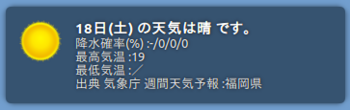
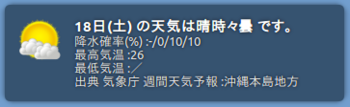
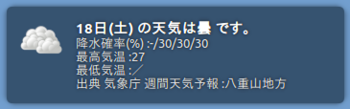



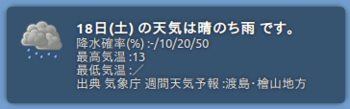
後はcron に /usr/bin/python3 ~/t_weather_forecast.py と登録したら
自動的に天気予報を取得してくれますね。
これで明日の天気予報を見逃す心配もない筈。
……ただ、一身上の都合により
5月6日まで、めったに外出する機会自体がなくなりましたがwww
ヽ(´ー`)ノ だから2020年はいろいろとありすぎるってw
タグ:ubuntu
22.あんたも好きねぇw [Ubuntu]
最近流行ってますね……コ○ナ
前回電子書籍をお題にしましたが、
同時期にコ○ナの流行
→全小中学校に休校要請
→ハ○テやワ○ピースが無料公開とか。
→それで電子書籍が流行っているとか。
風が吹けば桶屋が儲かるなんて言葉が有りますが、
偶然というのは恐ろしいもんですな。
マキエさんもこれまで以上にマキエって頂けると、うれしいな〜 (ボソ)
そのコ○ナ予防には手洗いが重要ということですが、
ところが残念なことにどこに行ってもアルコール除菌のウエットティッシュがありません。
ただ詰替え用の泡タイプのハンドソープは結構あったりしますんで
私は100円ショップのC○ndoで「泡で出てくる携帯ポンプ」を買ってきて、
それに詰替え用の泡タイプのハンドソープを入れて出先で使ってます。
……うん、このブログはどこに向かっていっているんでしょうか。
ヽ(´ー`)ノ .:*:・'゚☆。.:*:・'゚★。.:*イマダニ メイソウチュウ
閑話休題
といきたいのですが、残念なことにUbuntuのネタがありません。
ただでさえ仕事が忙しいのに、このうえ菱餅集めろだと、コラ
こういう時は初心に返って、模様替えでもしようということで、
Gnome-look.orgに行って、素材を探します。ええ、そうしましょう。
あれっ、URLが微妙に変わっている。→昔のブログ回のURLを修正。
あれっ、検索窓の位置も変わっているやん。→昔のブログ回の該当表記を修正。
昔ったって、去年の話なのになぁ、
ただでさえ忙しいのに、余計な手間増やすんじゃねーよ、などと悪態をついてましたが
上部中央の検索窓に「Windows」といれて、検索したら
ほっこりしましたw (*´∀`*)
後は左のCategoryから
Fuii icon Themes やら GTK3 Themes やらお好きなものを選んでくださいな。
と、いうことで
前回電子書籍をお題にしましたが、
同時期にコ○ナの流行
→全小中学校に休校要請
→ハ○テやワ○ピースが無料公開とか。
→それで電子書籍が流行っているとか。
風が吹けば桶屋が儲かるなんて言葉が有りますが、
偶然というのは恐ろしいもんですな。
マキエさんもこれまで以上にマキエって頂けると、うれしいな〜 (ボソ)
そのコ○ナ予防には手洗いが重要ということですが、
ところが残念なことにどこに行ってもアルコール除菌のウエットティッシュがありません。
ただ詰替え用の泡タイプのハンドソープは結構あったりしますんで
私は100円ショップのC○ndoで「泡で出てくる携帯ポンプ」を買ってきて、
それに詰替え用の泡タイプのハンドソープを入れて出先で使ってます。
……うん、このブログはどこに向かっていっているんでしょうか。
ヽ(´ー`)ノ .:*:・'゚☆。.:*:・'゚★。.:*イマダニ メイソウチュウ
閑話休題
といきたいのですが、残念なことにUbuntuのネタがありません。
ただでさえ仕事が忙しいのに、
こういう時は初心に返って、模様替えでもしようということで、
Gnome-look.orgに行って、素材を探します。ええ、そうしましょう。
あれっ、URLが微妙に変わっている。→昔のブログ回のURLを修正。
あれっ、検索窓の位置も変わっているやん。→昔のブログ回の該当表記を修正。
昔ったって、去年の話なのになぁ、
ただでさえ忙しいのに、余計な手間増やすんじゃねーよ、などと悪態をついてましたが
上部中央の検索窓に「Windows」といれて、検索したら
ほっこりしましたw (*´∀`*)
後は左のCategoryから
Fuii icon Themes やら GTK3 Themes やらお好きなものを選んでくださいな。
と、いうことで
タグ:ubuntu
21.マンガは見開き表示が基本です [Ubuntu]
まず、風呂あがりの体が温まっている時に、床に横になります。
次に、ラジオ体操第1の冒頭4小節を寝ながらやります。
この時に肩に痛みがあったら、ケアが必要です。
両肩を床につけているとなかなかどうして。立った状態でやるのとかなり違うような。
うん、このブログはどこに向かっていっているんでしょうか。
ヽ(´ー`)ノ .:*:・'゚☆。.:*:・'゚★。.:*タダイマ メイソウチュウ
Ubuntuネタがマジで尽きたので、今回は泥機について書きます。
前回電子書籍について書いたんですけど、やっぱマキエさん優秀ですわ
釣果がハンパねえっす
イジらないで、長○さん
絢爛たる○ランドセーヌ
\ ∩─ー、 ====
\/ ● 、_ `ヽ ======
/ \( ● ● |つ
| X_入__ノ ミ
、 (_/ ノ /⌒l
/\___ノ゙_/ / =====
〈 __ノ ====
\ \_ \
\___) \ ====== (´⌒
\ ___ \__ (´⌒;;(´⌒;;
\___)___)(´;;⌒ (´⌒;; ズザザザ
そんな餌で俺様が……、俺様が……、めっちゃ釣られたクマ――
まあ、自分から進んで釣られたようなもんですが、
ただひとつ気に入らないことがあります。
スマホの画面だと……、小さいんですね……(ボソッ)
しかも最初全画面での見開き表示が出来ませんでした。
作者も見開き表示で読まれることを前提にコマ割りしているケースも有りますし、
可能ならば見開き表示でマンガは閲覧したいものです。
PCで見る分にはモニターもでかいし、F11で全画面もできるし
見開き表示もできるんでいいんですが、
例えば出張で2、3日ホテルに泊まる時とか、PCが使えない時に限って
ヒマつぶしにどうしてもマンガとか読みたくなるんですね。
わざわざノーパソ持っていくのもなあ
でもスマホの小さい画面だとなあ……
ふと、目の前にはホテルにそなえつけのTVがあって、
HDMI端子の予備があるのなら
大丈夫、そんなあなたにこれを紹介します。
∧∧∧∧∧∧∧∧∧
< M・H・L! M・H・L! >
∨∨∨∨∨∨∨∨∨
_ _
`/っ) /っ)
/ / ∧_∧ / / ∧_∧
\\( )\\( )
_ _
`/っ) /っ)
/ / ∧_∧ / / ∧_∧
\\( )\\( )
MHLでググってみるとファッションブランドがヒットしますが、そっちではありません。
今のスマホだとChromecastとかDisplayPort Alternate Modeなんですが……
ちょっと昔のスマホのUsb端子とモニターのHDMI端子をつなぐアレです。アレ
それとBluetoothキーボードとマウスをつなげたらまんまPCですね。
でも……、お高いんでしょう?
いいえ、たったの1000円台で購入出来ます。
ええ(びっくり)。
なんて小ネタをいれましたが、MHLのコードとBluetoothキーボードとマウスがあれば
スマホでやれることが広がります。
ただ、MHLで接続して、TVにスマホ画面が映るようにはできたのですが、
PCで見るのとおなじように全画面の見開き表示をするのに試行錯誤したので、
その手順を記載しておきます。
1.まずブラウザはスレイプニール(Sleipnir Mobile for Android)を使用します。
PCだとFirefox使ってるんで、そっちで全画面の見開き表示をしたかったんですが
出来なかったんでw
2.スレイプニールのカスタムパネルから「UA切り替え」をPCにします。
これで見開き表示になります。
BooK○iveだと、スマホモードだと単ページ表示になるんで
3.スレイプニールのカスタムパネルから「全画面」を押下します。
これで、PCと同様にMHL経由で
マンガの全画面での見開き表示ができるようになります。
なお、ブラウザじゃなくアプリだったらフツーに全画面に出来ます。
ただ、一点注意があって、現バージョンのスレイプニールは
BluetoothやUSBのマウスでカスタムパネルをクリックすると、
パネル通り越してその下もクリックした扱いになってしまいます。
なのでカスタムパネルは指でスマホ画面にタッチするようにしてくださいな。
不幸にもカスタムパネルのメニューに重なるように、
下にムフフなリンクがあって、
マウスでクリックしてそこに飛んでも自己責任ということでw、ヨロw
今の版だと大丈夫ですね。
次に、ラジオ体操第1の冒頭4小節を寝ながらやります。
この時に肩に痛みがあったら、ケアが必要です。
両肩を床につけているとなかなかどうして。立った状態でやるのとかなり違うような。
うん、このブログはどこに向かっていっているんでしょうか。
ヽ(´ー`)ノ .:*:・'゚☆。.:*:・'゚★。.:*タダイマ メイソウチュウ
Ubuntuネタがマジで尽きたので、今回は泥機について書きます。
前回電子書籍について書いたんですけど、やっぱマキエさん優秀ですわ
釣果がハンパねえっす
イジらないで、長○さん
絢爛たる○ランドセーヌ
\ ∩─ー、 ====
\/ ● 、_ `ヽ ======
/ \( ● ● |つ
| X_入__ノ ミ
、 (_/ ノ /⌒l
/\___ノ゙_/ / =====
〈 __ノ ====
\ \_ \
\___) \ ====== (´⌒
\ ___ \__ (´⌒;;(´⌒;;
\___)___)(´;;⌒ (´⌒;; ズザザザ
そんな餌で俺様が……、俺様が……、めっちゃ釣られたクマ――
まあ、自分から進んで釣られたようなもんですが、
ただひとつ気に入らないことがあります。
スマホの画面だと……、小さいんですね……(ボソッ)
しかも最初全画面での見開き表示が出来ませんでした。
作者も見開き表示で読まれることを前提にコマ割りしているケースも有りますし、
可能ならば見開き表示でマンガは閲覧したいものです。
PCで見る分にはモニターもでかいし、F11で全画面もできるし
見開き表示もできるんでいいんですが、
例えば出張で2、3日ホテルに泊まる時とか、PCが使えない時に限って
ヒマつぶしにどうしてもマンガとか読みたくなるんですね。
わざわざノーパソ持っていくのもなあ
でもスマホの小さい画面だとなあ……
ふと、目の前にはホテルにそなえつけのTVがあって、
HDMI端子の予備があるのなら
大丈夫、そんなあなたにこれを紹介します。
∧∧∧∧∧∧∧∧∧
< M・H・L! M・H・L! >
∨∨∨∨∨∨∨∨∨
_ _
`/っ) /っ)
/ / ∧_∧ / / ∧_∧
\\( )\\( )
_ _
`/っ) /っ)
/ / ∧_∧ / / ∧_∧
\\( )\\( )
MHLでググってみるとファッションブランドがヒットしますが、そっちではありません。
今のスマホだとChromecastとかDisplayPort Alternate Modeなんですが……
ちょっと昔のスマホのUsb端子とモニターのHDMI端子をつなぐアレです。アレ
それとBluetoothキーボードとマウスをつなげたらまんまPCですね。
でも……、お高いんでしょう?
いいえ、たったの1000円台で購入出来ます。
ええ(びっくり)。
なんて小ネタをいれましたが、MHLのコードとBluetoothキーボードとマウスがあれば
スマホでやれることが広がります。
ただ、MHLで接続して、TVにスマホ画面が映るようにはできたのですが、
PCで見るのとおなじように全画面の見開き表示をするのに試行錯誤したので、
その手順を記載しておきます。
1.まずブラウザはスレイプニール(Sleipnir Mobile for Android)を使用します。
PCだとFirefox使ってるんで、そっちで全画面の見開き表示をしたかったんですが
出来なかったんでw
2.スレイプニールのカスタムパネルから「UA切り替え」をPCにします。
これで見開き表示になります。
BooK○iveだと、スマホモードだと単ページ表示になるんで
3.スレイプニールのカスタムパネルから「全画面」を押下します。
これで、PCと同様にMHL経由で
マンガの全画面での見開き表示ができるようになります。
なお、ブラウザじゃなくアプリだったらフツーに全画面に出来ます。
今の版だと大丈夫ですね。
タグ:スマホ
前の10件 | -